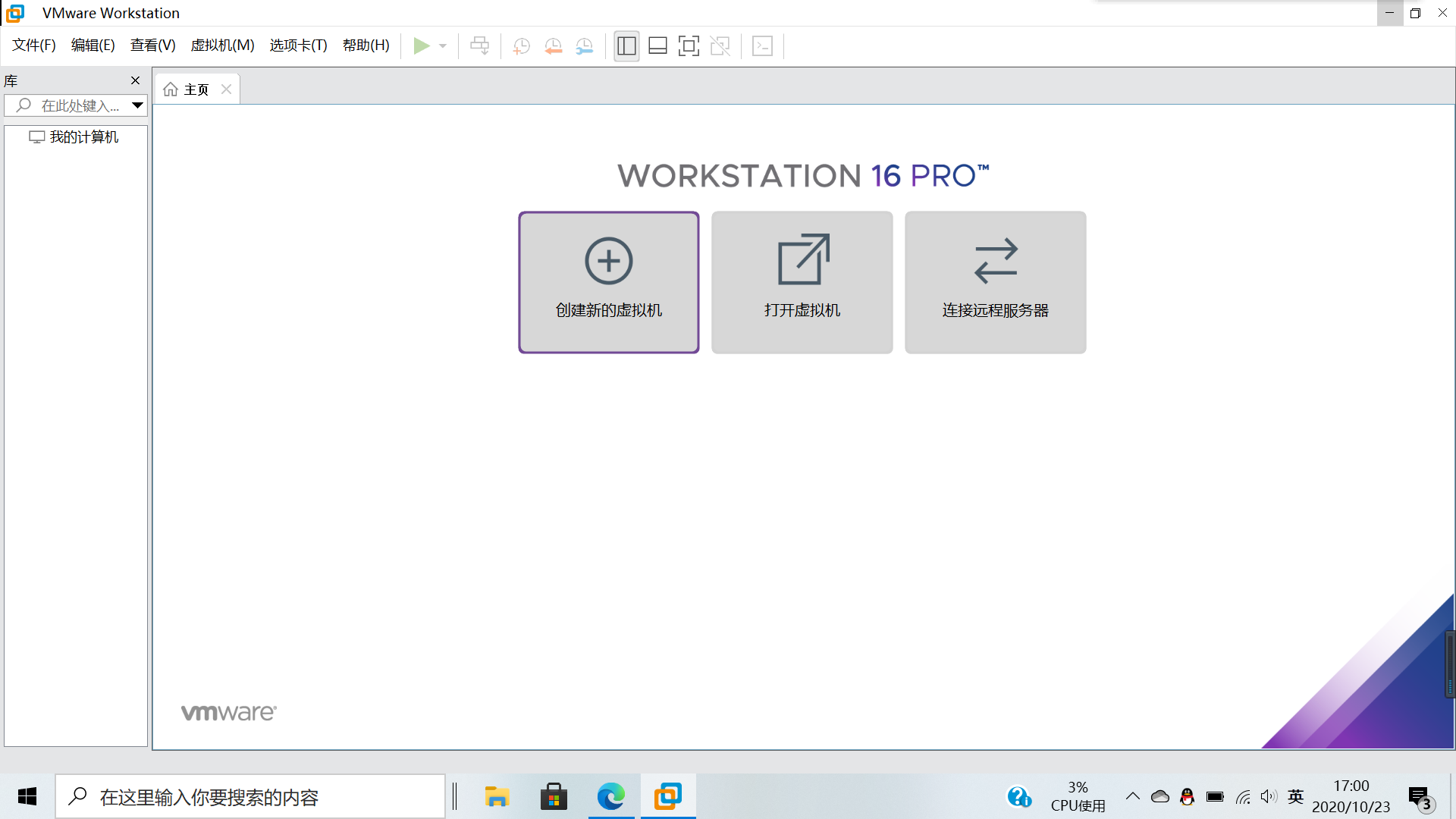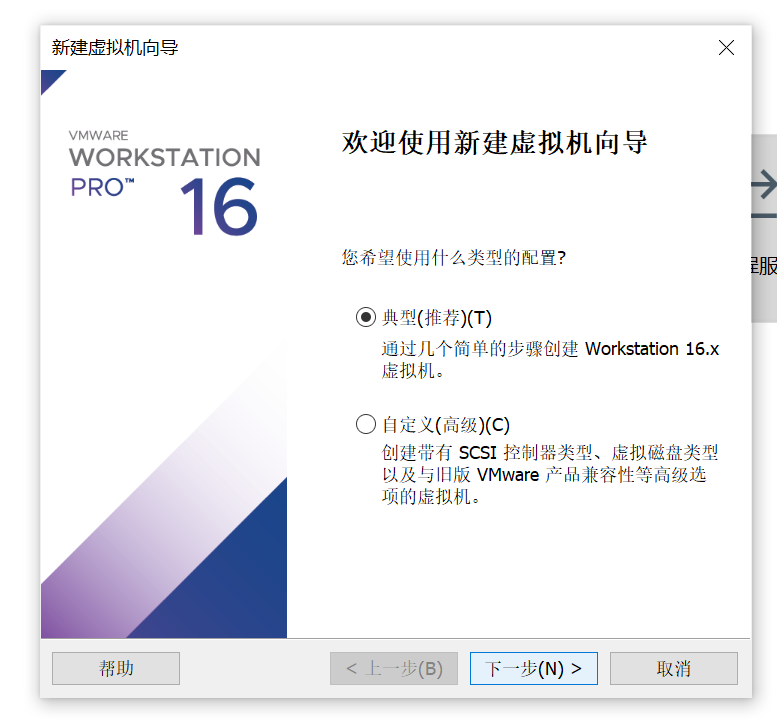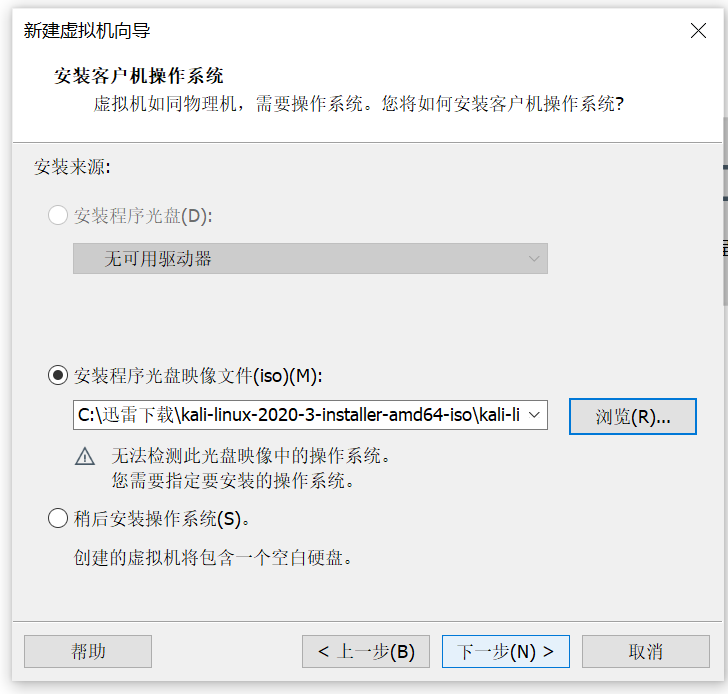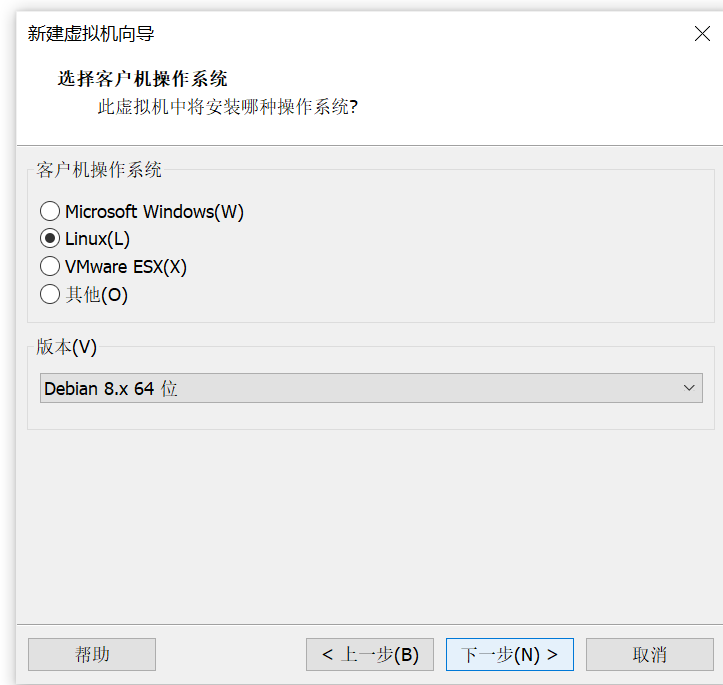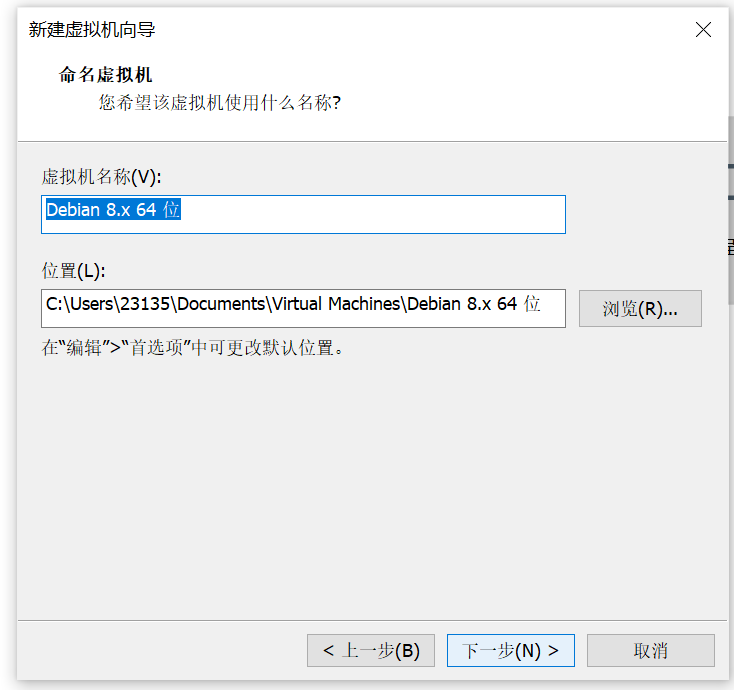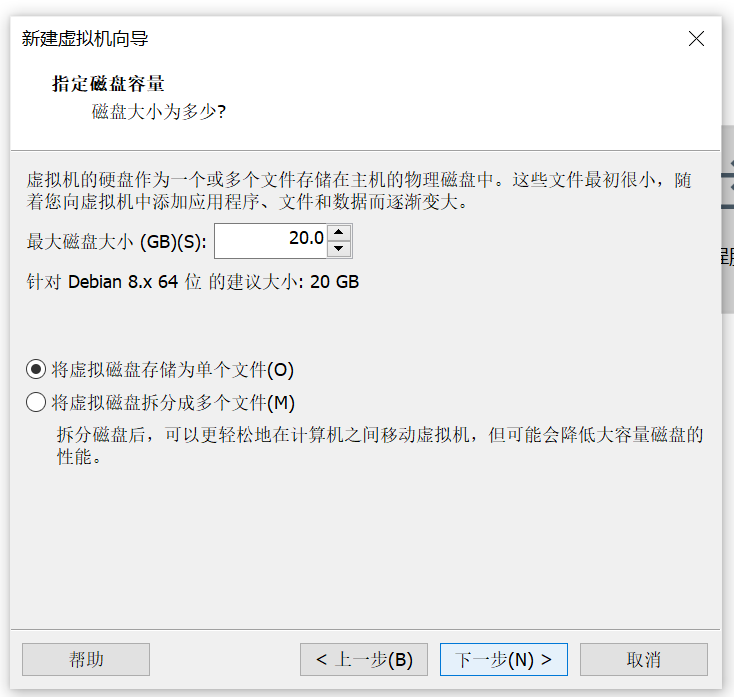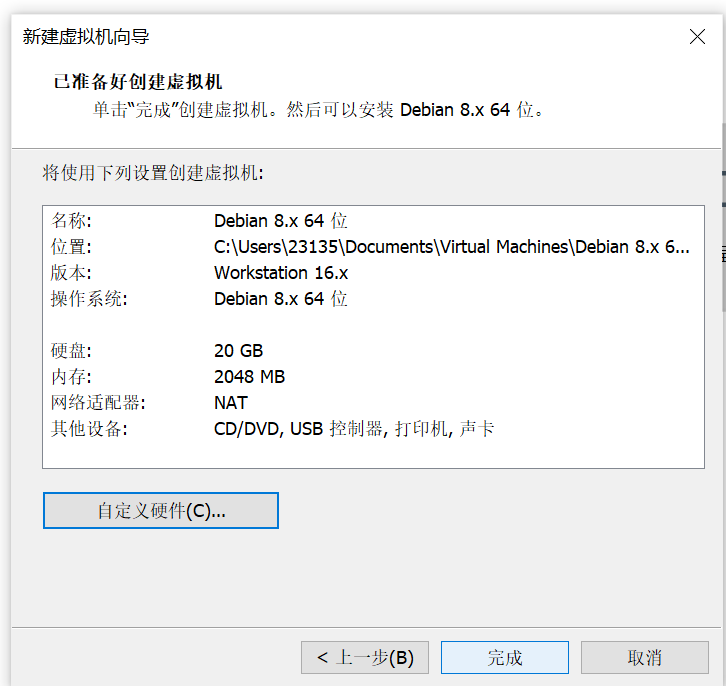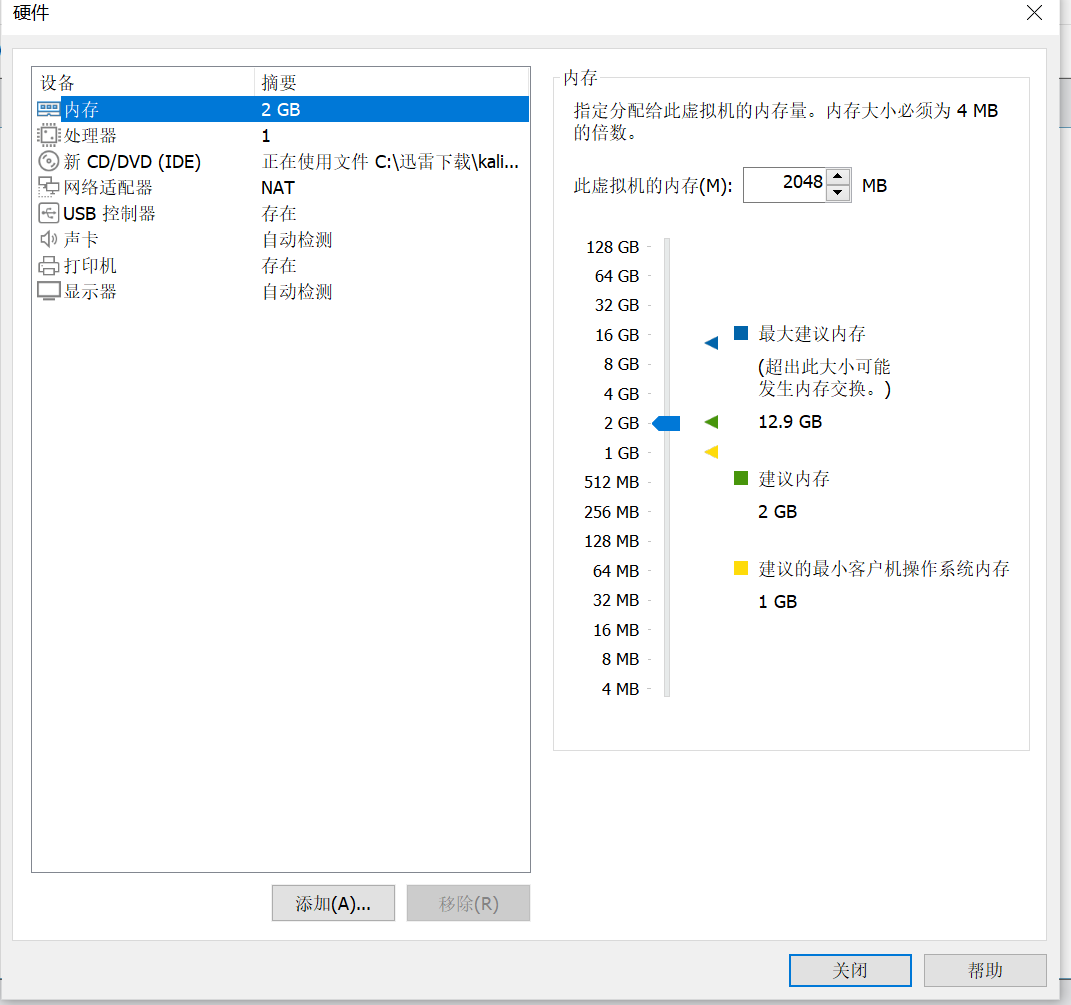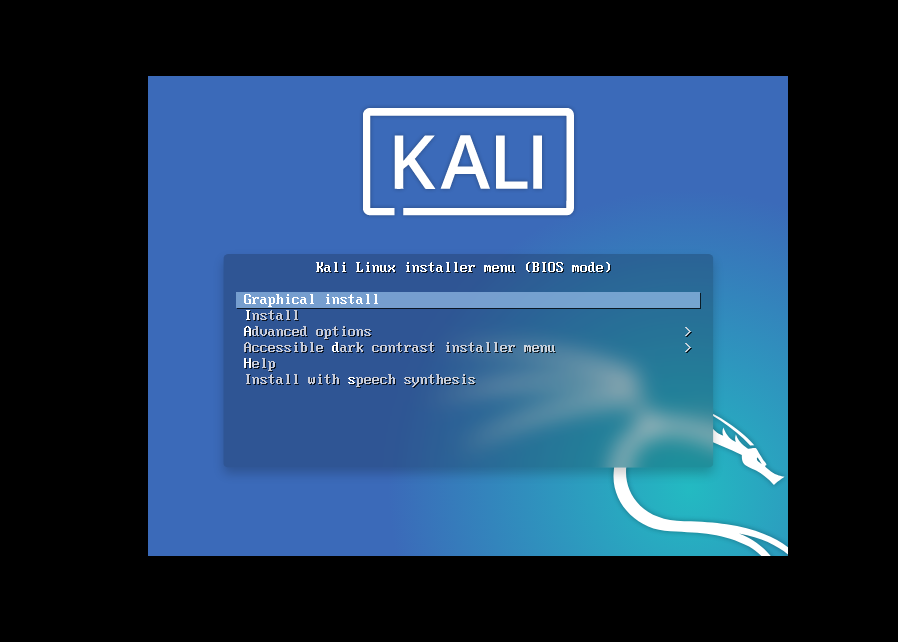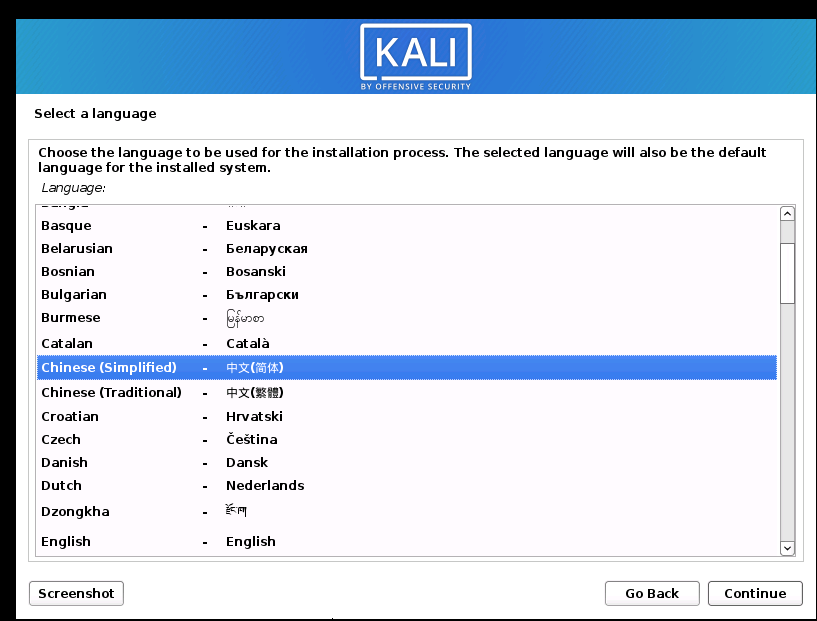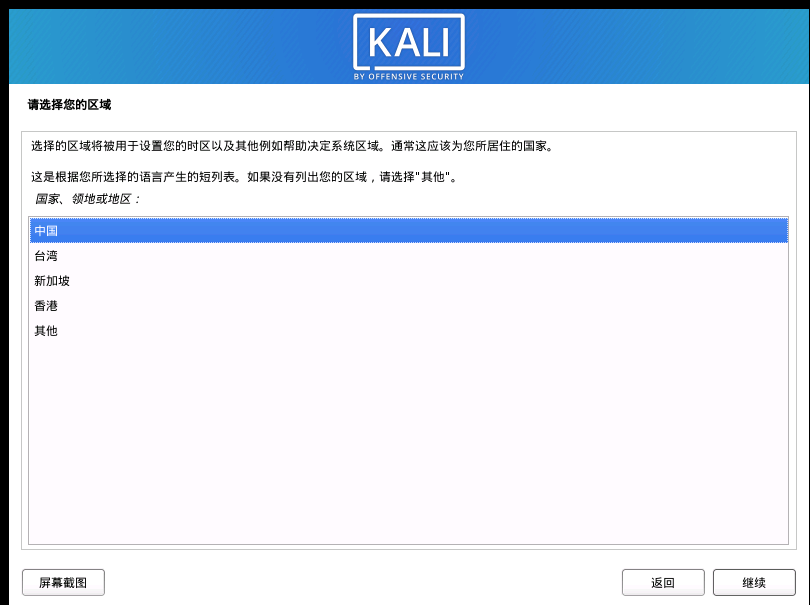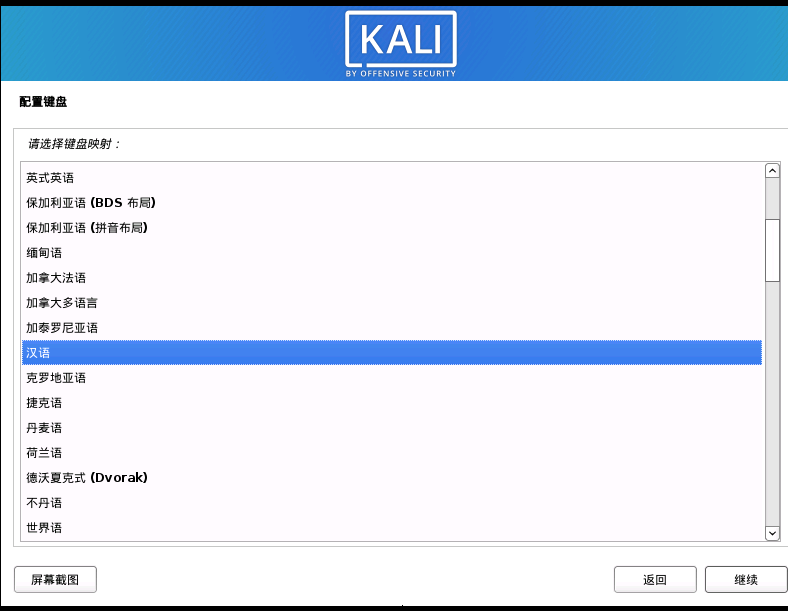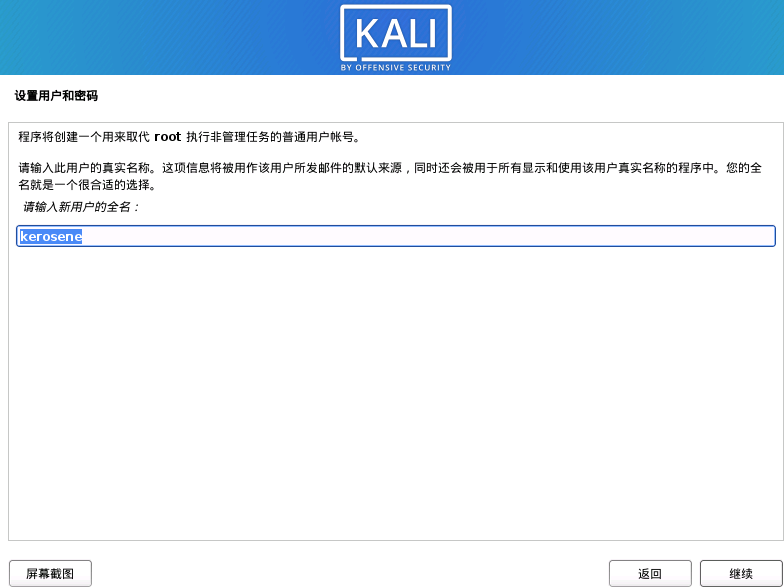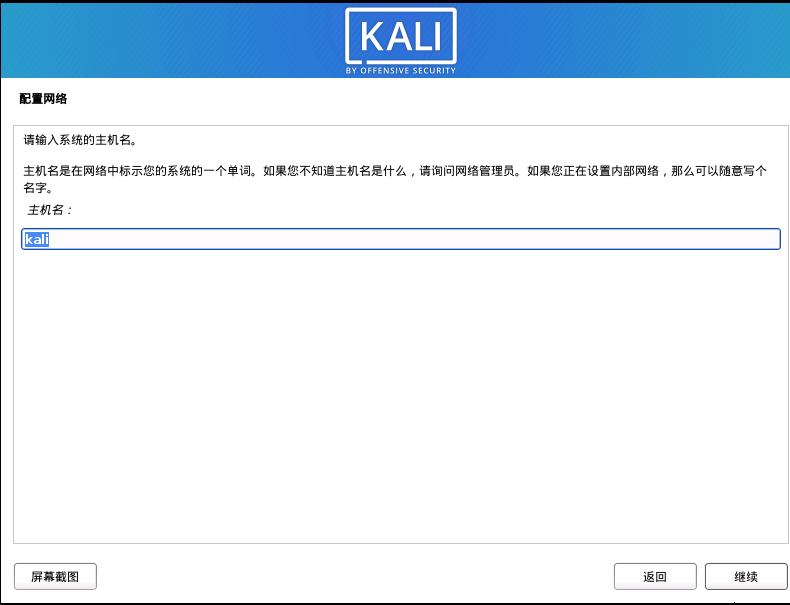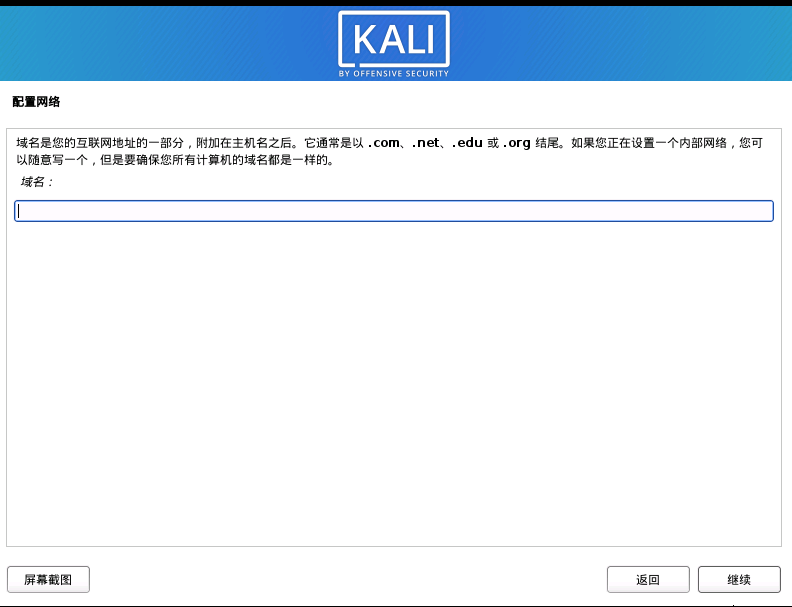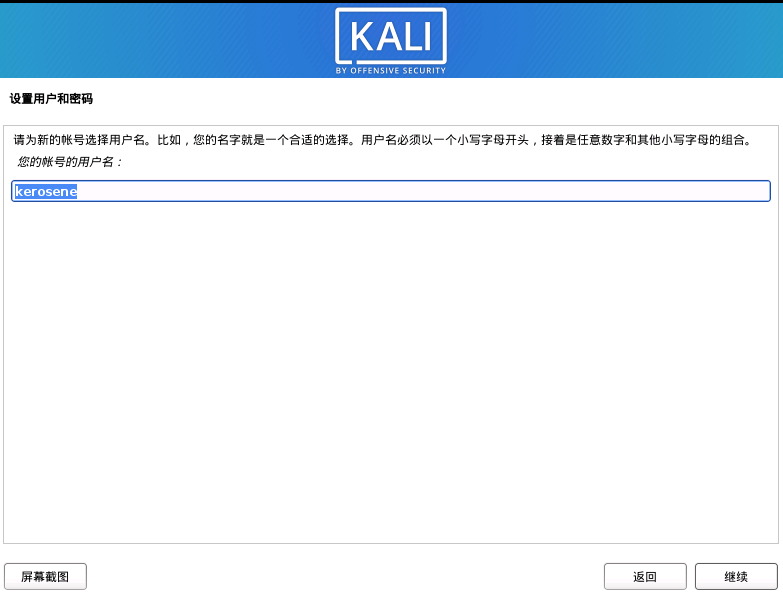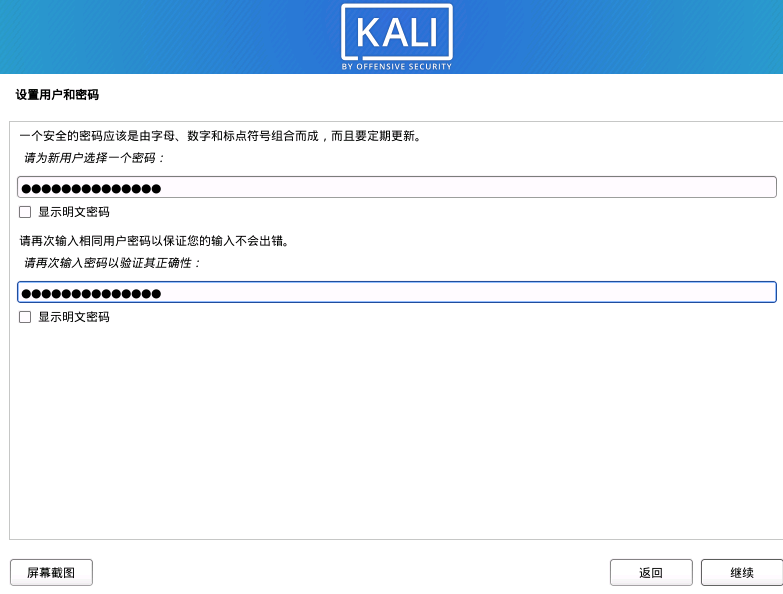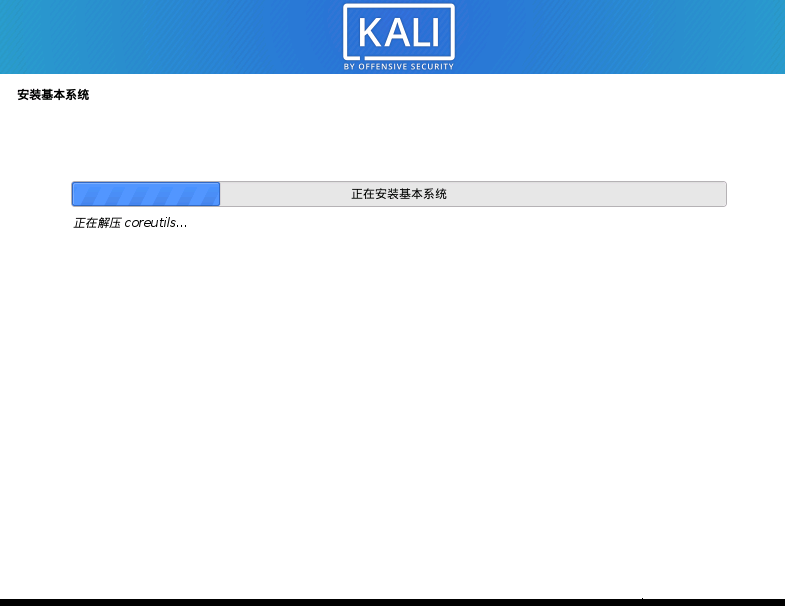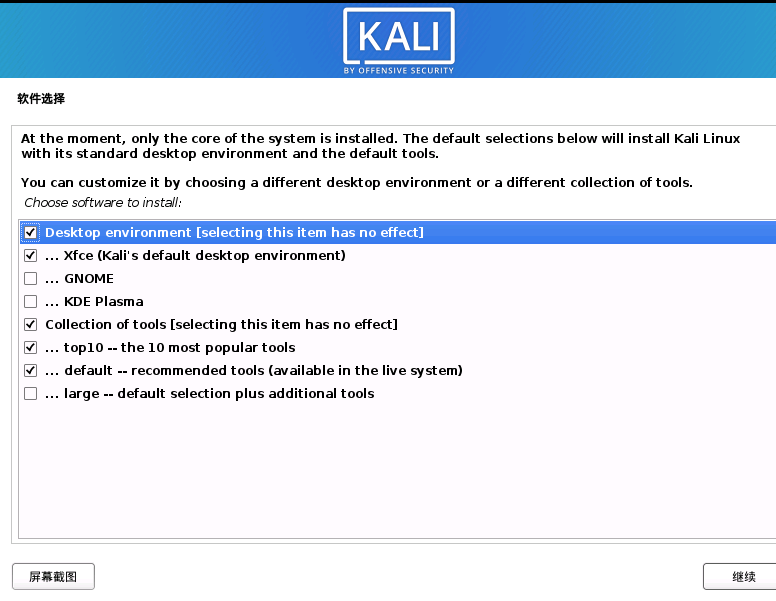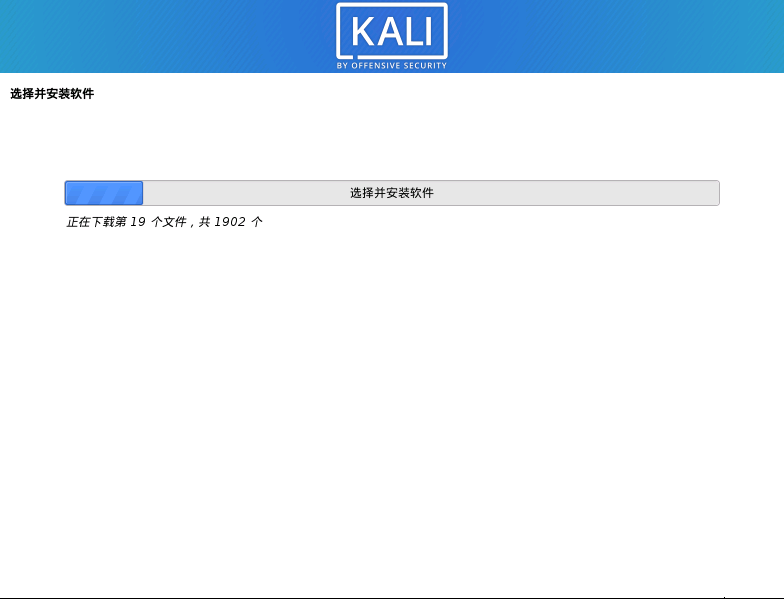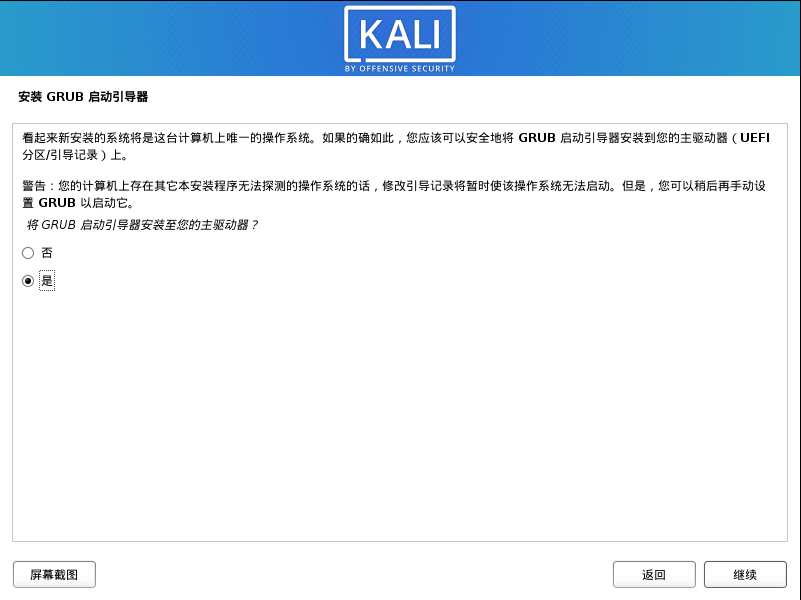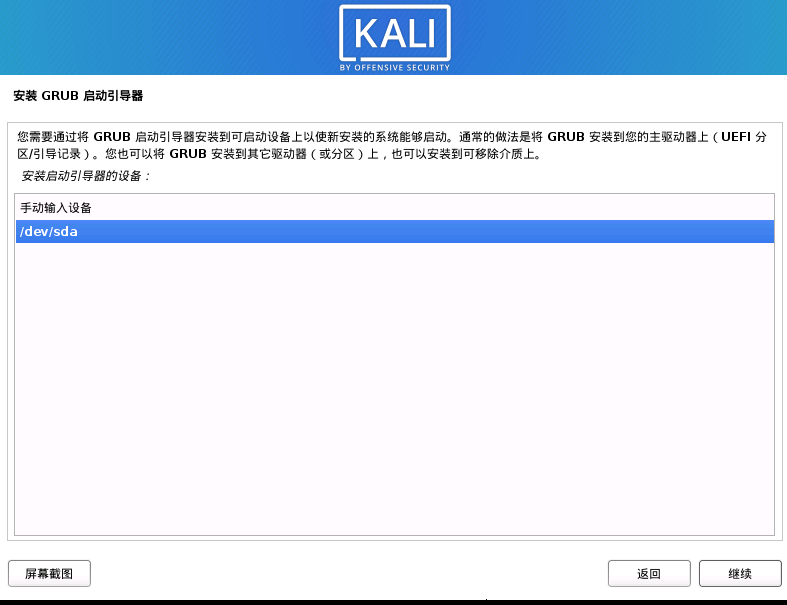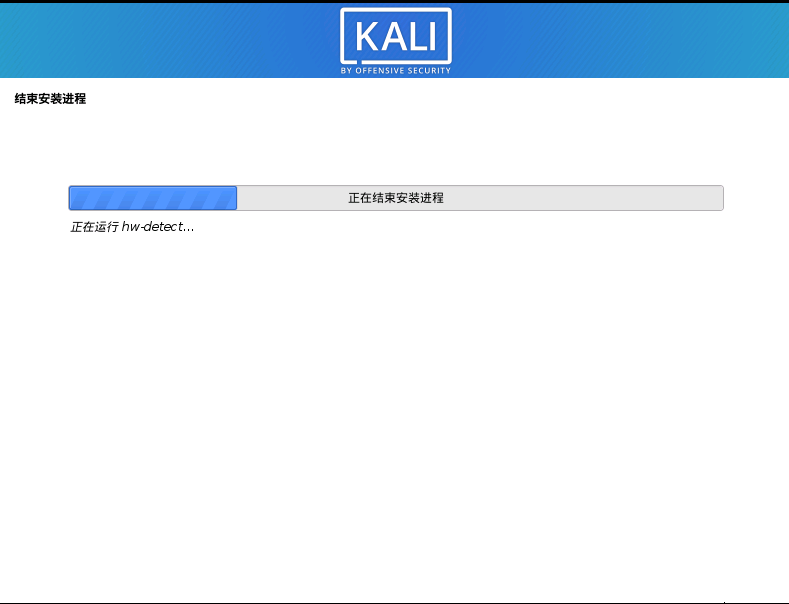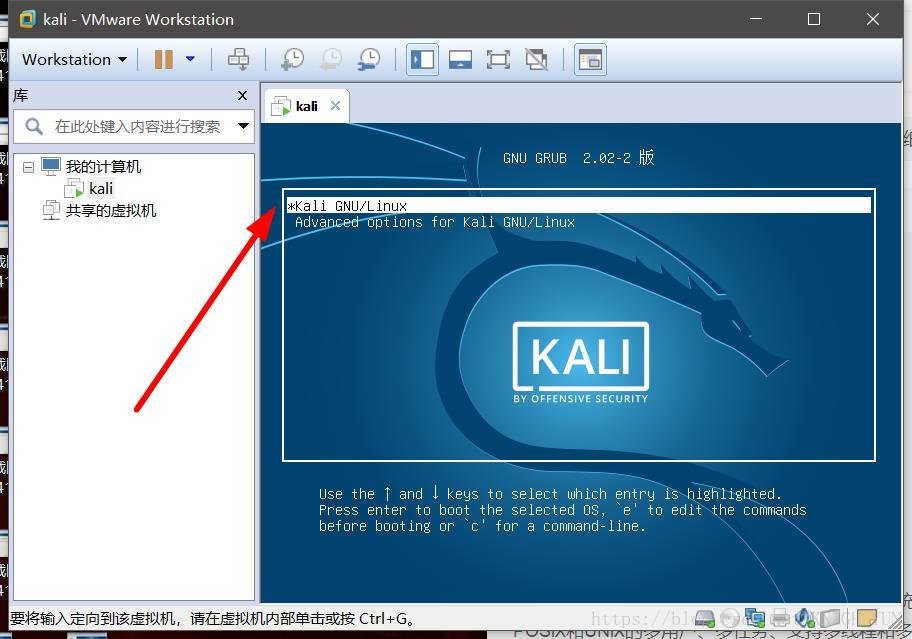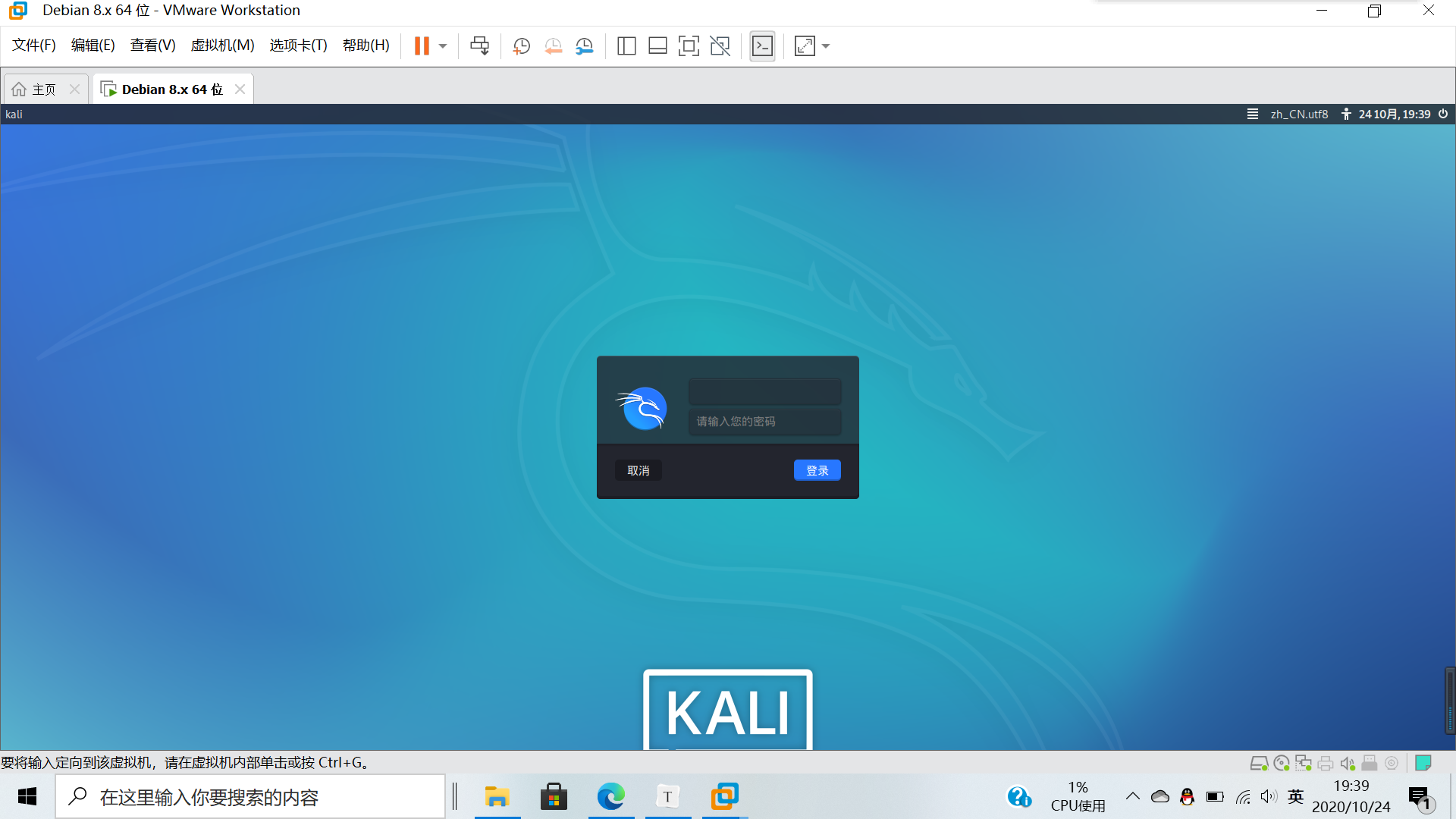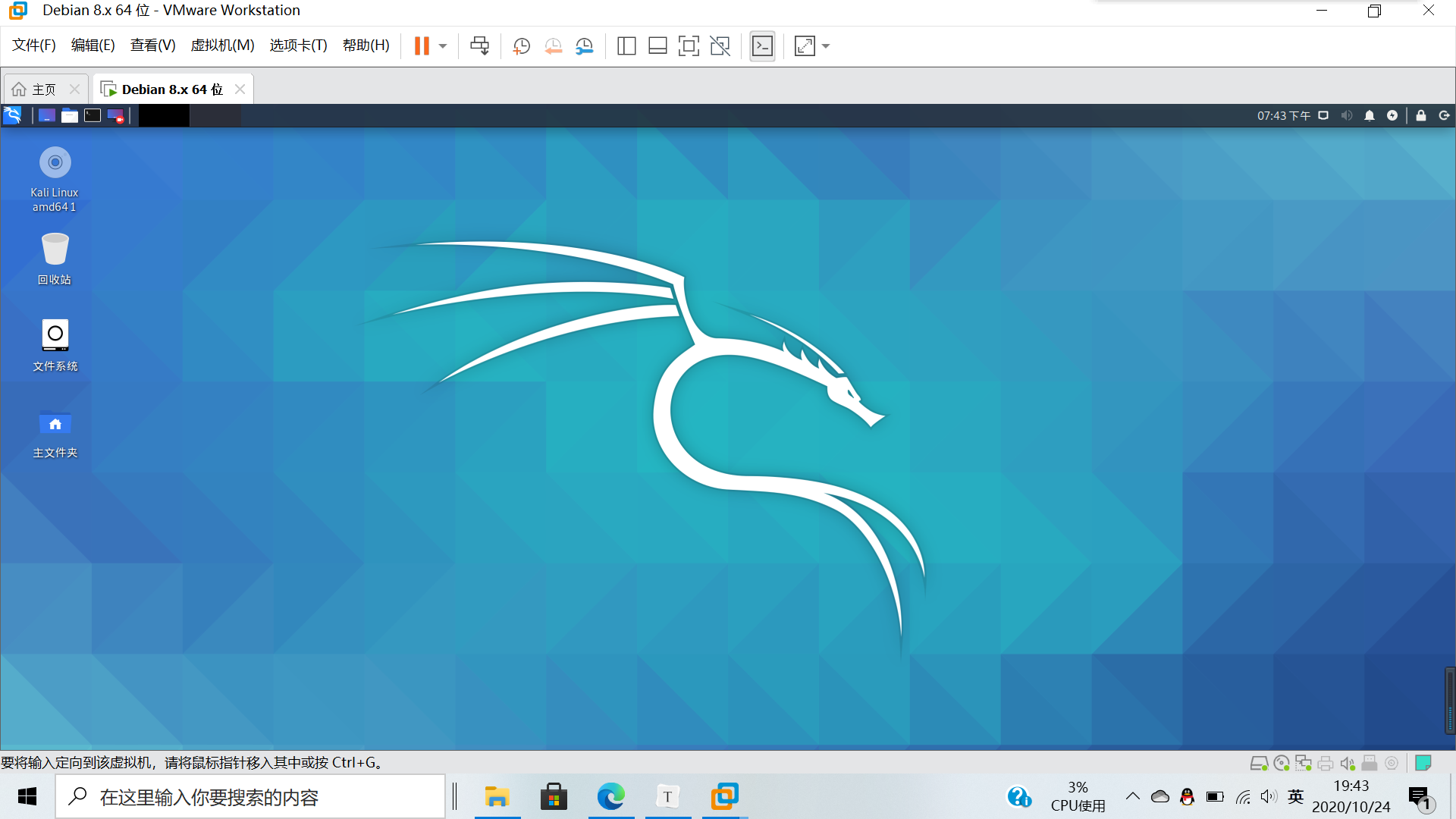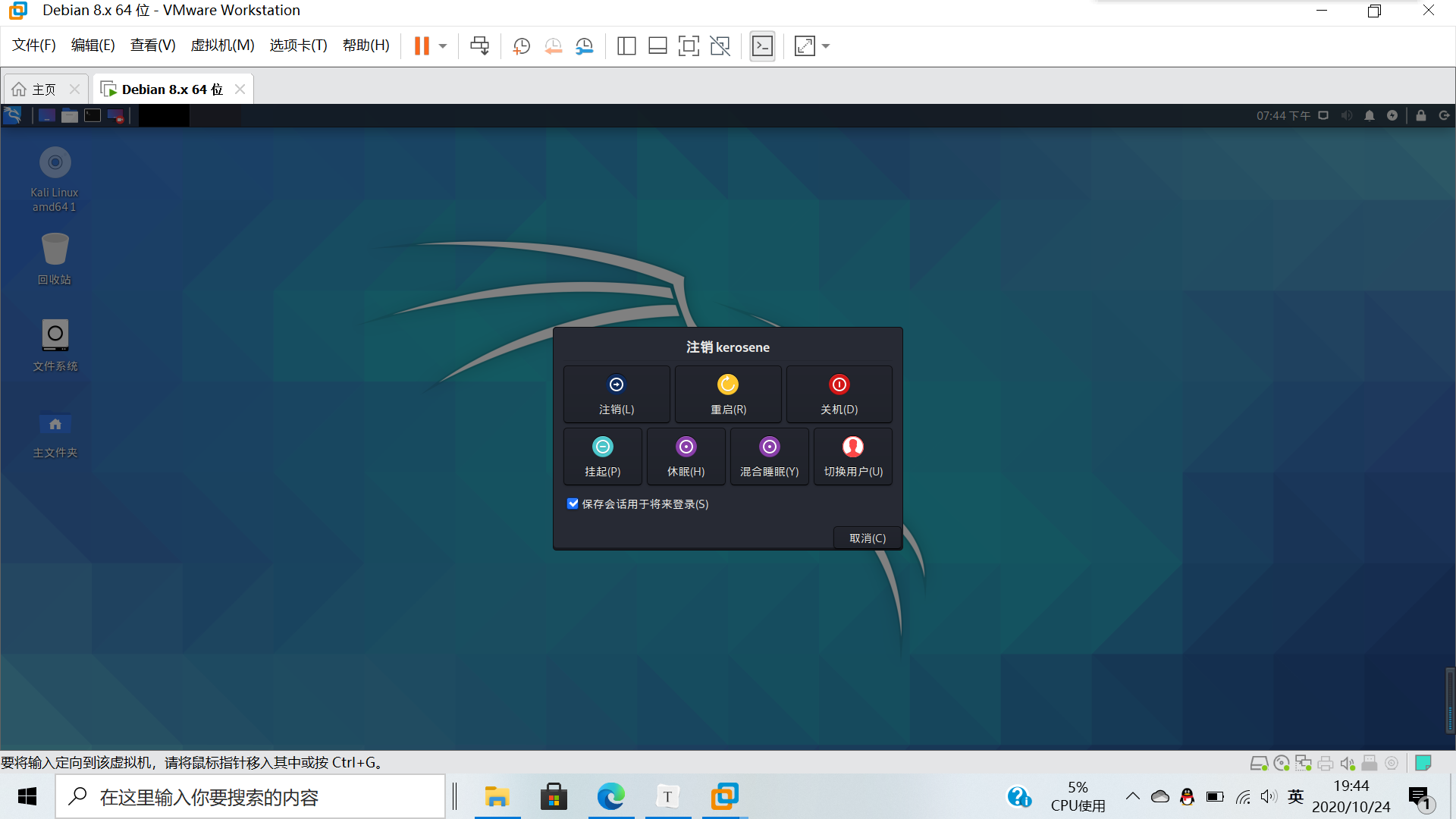A sample process to install Linux...
本文最后更新于:1 年前
准备阶段
linux下载
- Kali Linux 官⽹下载:https://www.kali.org/downloads/
虚拟机安装过程
安装程序光盘映像^文件
- 下方提示无法检测忽略
Kali系统安装与配置
点击开启此虚拟机进入安装界面
Live开头的不是系统安装,类似于Windows PE,用于恢复系统,其他选项可以不用管,也暂时用不着。
这里我们选择简单的图形化安装Graphical install
此时鼠标无法操作,退出虚拟机操作界面将鼠标移出界面或使用ctrl + alt键。LVM
建议使用LVM(百度百科),LVM是 Logical Volume Manager(逻辑卷管理)的简写,它是Linux环境下对磁盘分区进行管理的一种机制,它由Heinz Mauelshagen在Linux 2.4内核上实现,目前最新版本为:稳定版1.0.5,开发版 1.1.0-rc2,以及LVM2开发版。Linux用户安装Linux操作系统时遇到的一个常见的难以决定的问题就是如何正确地评估各分区大小,以分配合适的硬盘空间。
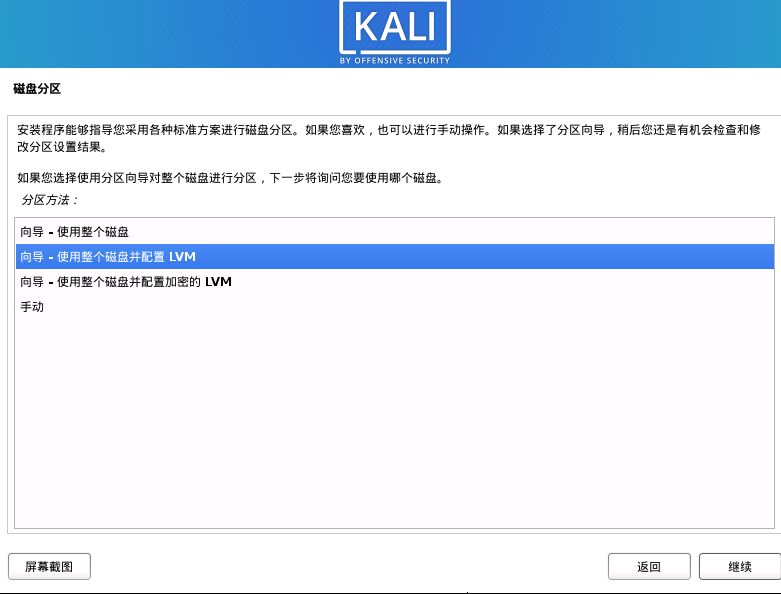
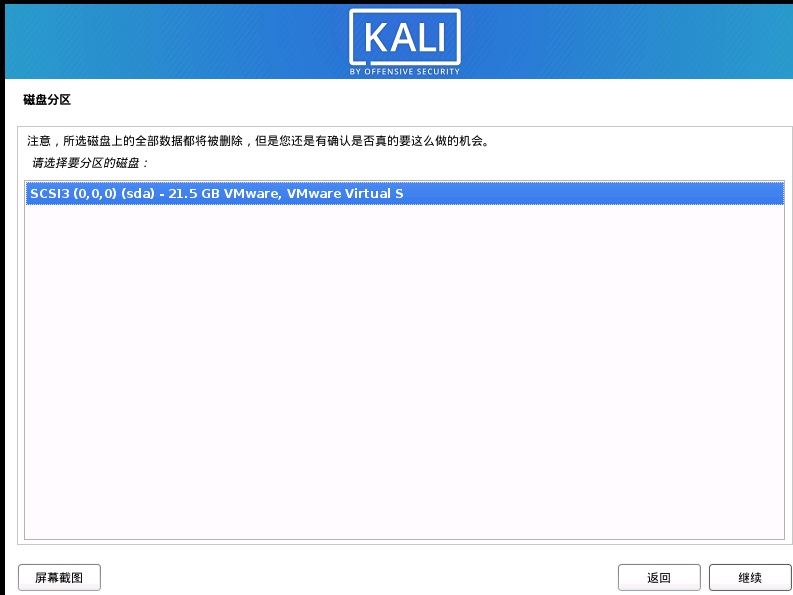 使用推荐
使用推荐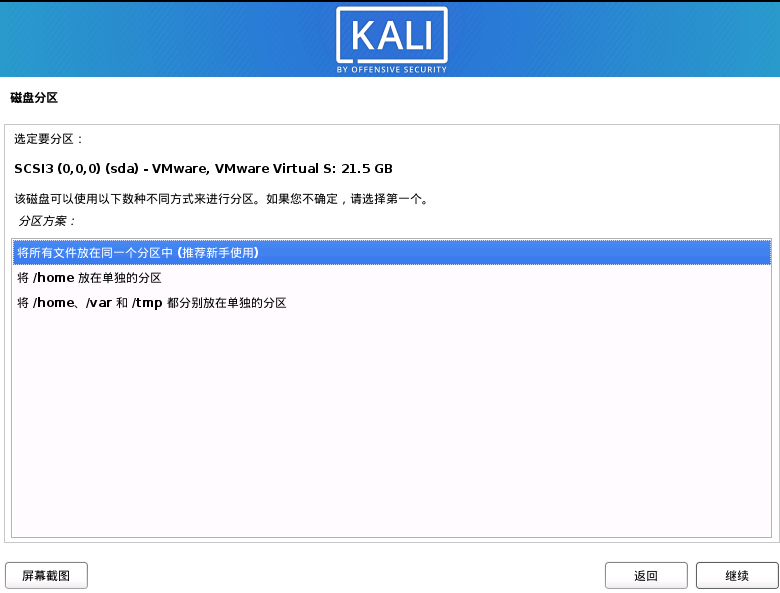 s
s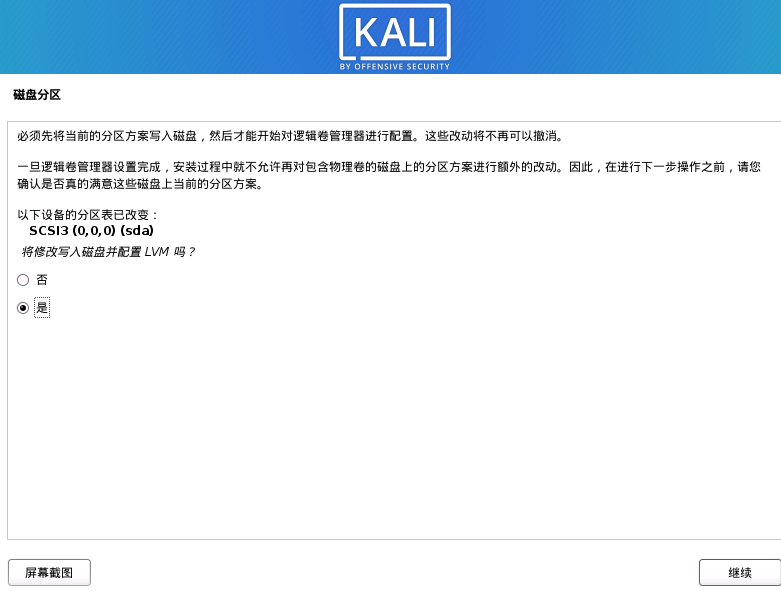
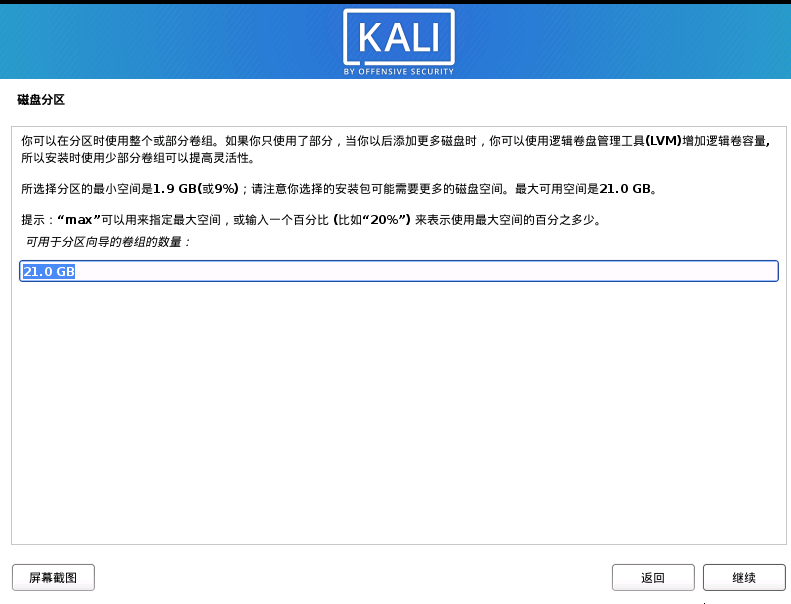
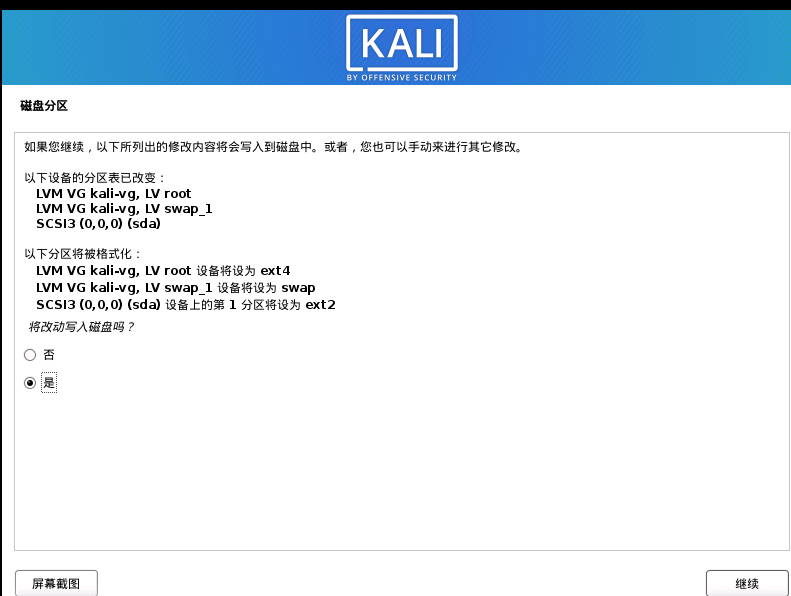
- 到这里就完成了。
选择启动,第二个选项是恢复模式:
kali修改root密码
打开terminal,输入sudo passwd root
要求输入新密码:xxxx,回车,(xxxx为新密码,terminal默认不显示)
要求再次输入新密码:xxxx,回车(xxxx为刚刚输入的新密码,terminal默认不显示)
修改完成
记个笔记:
capcha code/代码 验证码
感谢阅读☕☕☕~
本博客所有文章除特别声明外,均采用 CC BY-SA 4.0 协议 ,转载请注明出处!